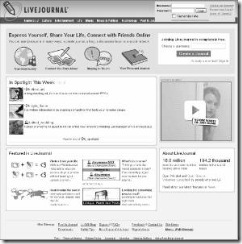Tips dan Trik Membasmi Virus
Tips dan Trik Membasmi Virus
Membasmi virus tanpa antivirus? Gimana caranya tuh? Simak langkah-langkah umum berikut dalam membasmi virus:
1. Nonaktifkan System Restore.
Fasilitas System Restore pada Windows
berguna untuk mengembalikan konfigurasi sistem ke konfigurasi sebelumnya. Agar sistem yang telah pulih tidak kembali rusak, matikan fasilitas ini dengan klik kanan pada My Computer dan pilih Properties. Lalu pilih tab System Restore dan centang bagian Turn off System Restore on All Drive.
2.Matikan proses virus.
Bagaimanapun caranya, matikan proses virus. Biasanya proses virus memiliki ikon berupa folder atau dokumen MS Word. Gunakan aplikasi seperti Process Explorer, Pocket Killbox, Show Kill Process, The Killer Machine, dan sebagainya.
3. Pulihkan registry.
Pulihkan registry yang telah diotak-atik oleh virus. Jika tidak, maka virus dapat menginfeksi komputer Anda lagi. Gunakan Hijack This, Registry Cleaner, atau The Killer Machine. Hapus juga entry Scheduled Task yang dibuat oleh virus jika ada.
4. Hapus file-file virus.
Gunakan fasilitas Search pada Windows untuk menemukan file-file virus.
5. Munculkan file-file yang disembunyikan virus. Virus pada umumnya tidak begitu kejam dengan menghapus dokumen-dokumen kita. Biasanya file-file tersebut hanya disembunyikan. Gunakan perintah attrib -s -h pada Command Prompt untuk memunculkannya kembali.
6. Saran terakhir untuk pencegahan.
Hati-hatilah saat melakukan transfer data baik melalui disket, USB Flash Disk, maupun dari jaringan. Tunjukkan file hidden dan ekstensi file pada Windows Explorer. Selain itu, jangan mudah tergoda oleh file-file dengan nama yang menggoyahkan iman
~ Selamat Mencoba ~
Mengubah Nama Kepemilikan Windows Vista
Jika Komputer anda diInstall ulang oleh orang lain biasanya Nama Kepemilikan
Windows anda adalah nama orang yang
mengInstallnya atau Nama perusahaan
tempat anda mengInstall Windows. Berikut
Trik untuk Mengubah Nama Kepemilikan
Windows Vista.
Berikut langkah-langkahnya :
1. Masuk ke Regedit ( Tekan Tombol Windows+R lalu ketik regedit)
2.Masukke HKEY_LOCAL_MACHINE\SOFTWARE\Microsoft\Windows NT\CurrentVersion
3. Klik 2x String dengan nama “RegisteredOwner”, lalu ganti Value Data menjadi Nama Anda
Selesai... Sekarang anda tinggal membuka about Windows
Buka Computer -> Tekan Tombol ALT (pada Keyboard) -> Klik Help -> About Windows
~ Selamat Mencoba ~
Trik memakai Windows Vista Ultimate gratis dan legal
Buat anda yang tidak mau melanggar hak cipta tapi juga keberatan membeli windows vista ultimate yang harga oemnya saja 2,4jt dan fpp 4,5 jt inilah triknya (tidak usah kuatir ditangkap polisi karena yang memberikan trik ini microsoft sendiri jd aman dan legal). Tapi trik ini hanya bisa diulang 3 kali jd total masa aktif vista anda jd 120 hari setelah itu harus diformat ulang. Disarankan untuk membuat partisi untuk menyimpan file penting sehingga di drive c hanya untuk program saja tidak ada file penting sehingga memudahkan proses format. perlu diketahui trik ini hanya boleh dilakukan pada saat masa uji coba anda sudah 0 hari setelah itu anda akan mendapat perpanjaangan masa aktif selama 30 hari ke depan.
Ikuti langkah-langkah berikut:
• Start menu
• Isi kolom search dengan cmd lalu tekan ctrl+shift+enter • Ketik slmgr -rearm terus enter
• Tunggu agak lama setelah muncul pesan lalu restart komputer anda lalu lihat di control panel-system, masa aktif vista and 30 hari lagi
Tidak usah takut untuk melakukan windows update karena ketika kita dalam masa uji coba walaupun kita menginstall dengan DVD bajakan tetap dikenali sebagai windows asli, update akan berjalan dengan lancar. Tidak usah takut pada polisi lagi.
Anda juga bisa menggunakan anti virus norton internet security 2008 & mcafee 2008 secara gratis selama 90 hari, caranya:
Jika anda belum menginstall anti virus maka di windows security center akan ada microsoft anti virus partner, klik lalu download norton dan mcafee lalu gunakan secara gratis selama 90 hari setelah masa gratisnya habis format computer anda untuk mendapatkan gratis 90 hari bersamaan jg untuk mendapatkan gratis 120 hari untuk windows vistanya.
~ Selamat Mencoba ~
Mencegah Copy atau Cut File Dari Komputer ke Flashdisk
Disini saya memberikan sebuah tips untuk mencegah pengambilan data dari
komputer anda ke flashdisk dalam arti
seseorang tidak akan bisa mengambil data
dari komputer anda untuk dimasukkan ke
flashdisk orang tersebut, tetapi anda tetap
bisa mengambil data dari flashdisk untuk
dimasukkan ke komputer anda.
Berikut langkah-langkahnya :
• Masuk ke Regedit ( Tekan Tombol Windows+R lalu ketik regedit) • Masuk ke HKEY_LOCALMACHINE\SYSTEM\CurrentControlSet\Control\ • Klik kanan pada folder Control pilih New–>Key • Beri nama folder baru itu dengan “StorageDevicePolicies” • Lalu klik kanan di folder dengan nama “StorageDevicePolicies”, lalu pilih New–>Dword • Beri nama “WriteProtect”
• Klik 2x Dword dengan nama “WriteProtect” tersebut, lalu ganti Value Data menjadi 1 • Restart Komputer anda
Untuk mengembalikan seperti semula anda tinggal mengganti Value Data dari key “WriteProtect” menjadi 0
~ Selamat Mencoba ~
Trik Vista Mengoptimalkan Fungsi Tombol Shutdown
Di windows vista, tombol shutdown yang ada di start menu ternyata tidak benar-benar berfungsi mematikan komputer secara
penuh.Tombol ini hanya membuat komputer
anda pindah ke mode Power
saving.Dampaknya komputer anda akan
tetap hidup dan akan tetap membutuhkan
aliran listrik. Memang terdapat fungsi
shudown yang sebenarnya namun letaknya
tersembunyi. Tombol tersebut hanya akan
terlihat bila mengklik tombol penuh kemudian
akan muncul tulisan shutdown. Berikut Tip mengoptimalkan fungsi shutdown untuk mematikan komputer dengan sempurna.Pertama masukan kedalam "performance information and tool" Yang terdapat di Control Panel.Pilih 'Adjust power setting', kemudian klik link 'change plan setting'pada tombol 'power save'. pada windows berikut, klik "change advanced power setting". Kemudian klik tanda plus yang ada di depan " Power button and lid dan "Start menu power butoon".pilih"Shutdown" untuk kedua option di atas konfirmasi dengan mengklik tombol "Apply" dan "OK" terakhir Tutup semua window.
~ Selamat Mencoba ~
Download YouTube Tanpa Downloader
gemar melihat video yang disediakan oleh YouTube? Jika menemukan
video yang menarik, kemungkinan besar
Anda akan kepingin untuk menyimpannya.
Tetapi bagaimana caranya video YouTube
tersebut dapat disimpan? Jika Anda
melakukan googling dengan kata kunci
“youtube downloader”, maka akan ditemukan
banyak sekali software yang dapat
digunakan melakukan download video dari
YouTube. Namun berdasarkan pengalaman
saya, relatif sedikit dari software-software tersebut yang benar-benar ampuh untuk melakukan download video dari YouTube.
Nah, sebenarnya tersedia trik yang dapat digunakan untuk menyimpan video dari YouTube tanpa harus menggunakan downloader. Cukup menggunakan browser saja. Daripada pusing-pusing mencari software untuk download video dari YouTube, tidak ada salahnya trik berikut ini dicoba.
Menggunakan IE
Buka URL video yang hendak disimpan dan putar videonya hingga penuh. Buka Temporary Internet files (umumnya ada di \Documents and Settings\[user]\Local Settings\Temporary Internet Files) dengan Windows Explorer. Cari file yang namanya diawali dengan getvideo?video_id=xxx dengan nilai xxx adalah sama dengan identitas video yang dinyatakan di alamat URL (misalnya http://www.youtube.com/watch?v=xxx). Agar mudah ditemukan, urutkan berdasarkan tanggal modifikasi. Jika diurutkan secara ascending, file tersebut akan terletak di bagian bawah Windows Explorer. Copy file tersebut ke direktori lain. Setelah dipaste, kemungkinan besar namanya akan menjadi getvideo[1]. Ubah nama file tersebut dan berilah akhiran .flv. Putar dengan FLV Player favorit Anda.
Menggunakan Firefox
Jika Anda menggunakan Firefox, triknya sedikit lebih rumit karena file temporary yang digunakan untuk menyimpan video tidak memiliki nama dengan pola tertentu. Namun tidak ada salahnya dicoba.
Buka URL video yang hendak disimpan dan putar videonya hingga penuh. Ketikkan about:cache pada bagian address Firefox. Pada bagian Disk Cache Device, klik List Cache Entries.
Catat direktori Cachenya, misalnya \Documents and Settings\[user]\Local Settings\Application Data\Mozilla\Firefox\Profiles\ctz4tpy9.default\Cache. Buka folder tersebut dengan Windows Explorer dan urutkan berdasarkan tanggal modifikasi. Cari file yang Anda “curigai” sebagai file video, dilihat dari ukurannya yang mencapai ribuan bahkan puluhan ribu KB. Jika tanggal modifikasi diurutkan secara ascending, file tersebut akan terletak di bagian bawah Windows Explorer. Ubah nama file tersebut dan berilah akhiran .flv.Putar dengan FLV Player favorit Anda.
Menggunakan Opera
Penggunaan Opera untuk mendownload YouTube hampir sama dengan Firefox, hanya saja Anda tidak perlu membuka about:cache untuk melihat di mana file temporary tersimpan. Untuk Opera, file temporary ada di \Program Files\Opera\profile\cache4.
~ Selamat mencoba ~
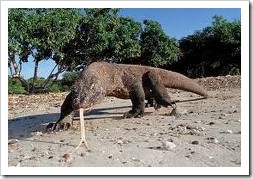

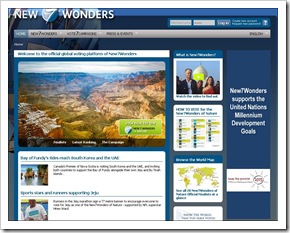













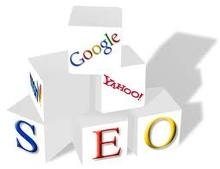


![clip_image002[15] clip_image002[15]](https://blogger.googleusercontent.com/img/b/R29vZ2xl/AVvXsEhkeReoxbbJKT9A9bwOSqRQQxxdDeIvOTH-tpsum_vyb7V9oGnfMat0FIfM4ZyLWV4rNdcnGJiAUtitOg_UbiFSxB2sqO_p5kHNU8R8bQIC0uHwF55DAmRBR0dS4VOthsK2K4hWtg6MirE/?imgmax=800)

![clip_image002[5] clip_image002[5]](https://blogger.googleusercontent.com/img/b/R29vZ2xl/AVvXsEgJpAoY7kLPvXLYzCFxravIpetXTOX2YyZ7xW-J88HWnv7yOpgAuHruGI1G_otqyNGiMTVPMSn3GicDQDi-mRbfufT0DHZz4JshPdQOobxAA62T9ZJXg3UXUGn95Eii1PYmOdyKlLLEf4o/?imgmax=800)
![clip_image002[7] clip_image002[7]](https://blogger.googleusercontent.com/img/b/R29vZ2xl/AVvXsEiyPZ6sfz_3-11nfRF1M_DHSa0UCU_g2tky45y8hiKcEuYeInM3k3V2cbc_kR1uop3lPYoZ699gR9arZxOx79QGCky1Uv7IiNE3VWVOLBqaRI-h0S0OXDZLsGEYd092pO7lMqsp5zSZi5o/?imgmax=800)
![clip_image002[9] clip_image002[9]](https://blogger.googleusercontent.com/img/b/R29vZ2xl/AVvXsEi02TRMrnRKk7Q7_f_UdrAxsBd3d4jn484ySG6d1yo8pk2c1EjRW0LkdaPLeaI-2bbbuZfgz7Cng0GJqjgG5cNjYkX8jGfD3JnqjN_FLe9LlHmDqqrgNjUfVaSiO7WLftAEKNW1N9ToiW8/?imgmax=800)
![clip_image002[11] clip_image002[11]](https://blogger.googleusercontent.com/img/b/R29vZ2xl/AVvXsEgCaoP1hXkNbksSazFZKzzqzQn4uxnaZ-ltuL7MbnYZAR1DhfByq6IGRldEUq2e5Mj1SYpmVWTMfenqlt1Yxt2t98RULYi1OmkOPHjogba8EKetsht_nXNgSG-TyQSf-3niUNFuhD5As18/?imgmax=800)
![clip_image002[13] clip_image002[13]](https://blogger.googleusercontent.com/img/b/R29vZ2xl/AVvXsEhAYM5_D3yXK6atpAXt4pZsffCT-NZ_FoRm6oQGtQRQc9RgE7ExZivZKDuPtJMaN1gGGRIJIZDEIOMdRmBQhm1N0ETXKV99Qpd6uuov3aaDMLcqJ_u63QGE13yLJQpHkzx1RjwvcnvDbek/?imgmax=800)

![clip_image002[13] clip_image002[13]](https://blogger.googleusercontent.com/img/b/R29vZ2xl/AVvXsEhD8_poM4xkXYm8o9nOC0sWNNpM4ec2cIU_W8E4_GEBNXQS4_LgnhTkB5ENlV-t-jAu14pgnrQA6LkNbrqf-OZO96-SjpU7u0Ro5RtZLCyNa5QnFmgIksadN0XV95sRuwZZDReA-270N1A/?imgmax=800)
![clip_image002[11] clip_image002[11]](https://blogger.googleusercontent.com/img/b/R29vZ2xl/AVvXsEgjtSVtlHs8tR1vv8CpVNRBMkzYthJ9_rC1hZn7PgNjElVVik5NQcU-HbzgoZ71lD4z-mqTI5jAB84PTTDAs0InWjHE9IOxMj8eYee-PhR4G6JKw5eYH7qMkdZW_UCAkOe1pw4Ko4VQ-jI/?imgmax=800)
![clip_image002[9] clip_image002[9]](https://blogger.googleusercontent.com/img/b/R29vZ2xl/AVvXsEjzesLZ8oLs8dSZqxUG8ZKeXH9fz56Ys0Hn_Sb0X3-L1hg24QRUNYCenFqB6cd8vJEJPlKGYDuWhjZ8jhzTV8KtjcqjuOFWyQpwt9ZhsaYsmeB5TYhARVCcO0sd19xcHv4ZrU95GlaFjpg/?imgmax=800)
![clip_image002[7] clip_image002[7]](https://blogger.googleusercontent.com/img/b/R29vZ2xl/AVvXsEhSKsYv2G5Qhy4iFLRCrA38ua8YmgM8V0G9j6ca8xNua9KiHVSz9NKoMc_6uoQjHkYGe4P27WYUf6-_O0My7jfLHRZJbnDQqJAhaSu7n7-E4dNp4XLi57XwbiWF7TSRr7GQM3aCl0RWt8M/?imgmax=800)
![clip_image002[5] clip_image002[5]](https://blogger.googleusercontent.com/img/b/R29vZ2xl/AVvXsEjrfByQVinglXZoWwbP_RTO31eLUnMh7nQ4SOyPC6RWg4z3xbNywym49QJ7aDrm1y0jRXgstgsXmf_Pcj233-WdA1RLPHKlI7JcpBAb0Dn9CPS8fdVh0JmxlTH3zjH4dm9iO9q-dkTJjA8/?imgmax=800)